这里我们以 CentOS 7 作为演示。
环境准备:
- 阿里云服务器(1 核 2G,1M 带宽)
- CentOS 7.4 64 位
由于 Docker-CE 支持 64 位版本的 CentOS 7 ,并且要求内核版本不低于 3.10,首先我们需要卸载掉旧版本的 Docker:
|
1 2 3 4 5 6 7 8 9 10 11 12 13 14 15 16 17 18 19 |
$ sudo yum remove docker \ docker-client \ docker-client-latest \ docker-common \ docker-latest \ docker-latest-logrotate \ docker-logrotate \ docker-selinux \ docker-engine-selinux \ docker-engine |
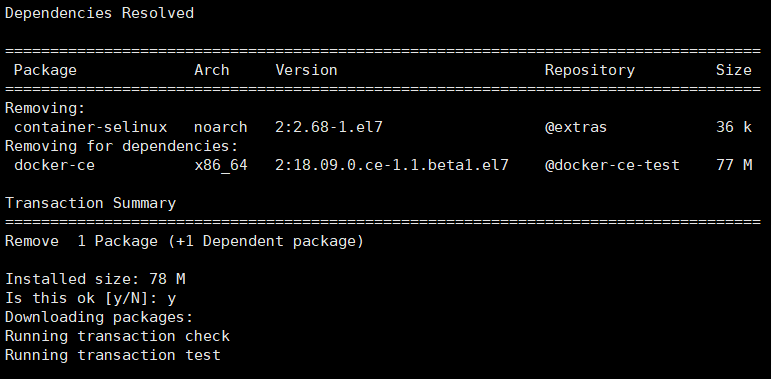
我们执行以下安装命令去安装依赖包:
|
1 2 3 4 5 |
$ sudo yum install -y yum-utils \ device-mapper-persistent-data \ lvm2 |
这里我事先已经安装过了,所以提示我已经安装了最新版本:
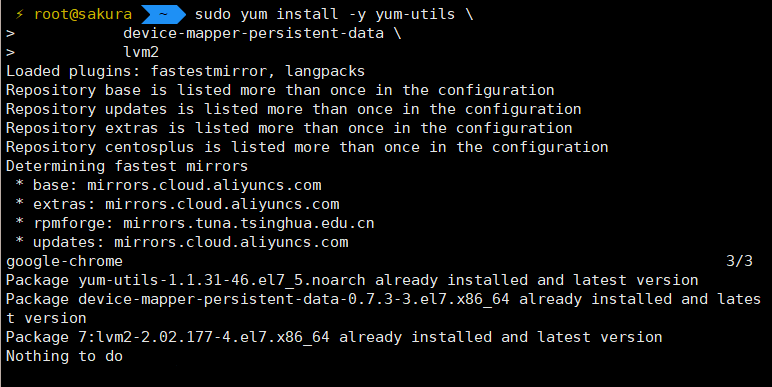
安装 Docker
Docker 软件包已经包括在默认的 CentOS-Extras 软件源里。因此想要安装 Docker,只需要运行下面的 yum 命令:
|
1 |
$ sudo yum install docker |
当然在测试或开发环境中 Docker 官方为了简化安装流程,提供了一套便捷的安装脚本,CentOS 系统上可以使用这套脚本安装:
|
1 2 3 |
curl -fsSL get.docker.com -o get-docker.sh sh get-docker.sh |
具体可以参看 docker-install 的脚本:https://github.com/docker/docker-install。
执行这个命令后,脚本就会自动的将一切准备工作做好,并且把 Docker CE 的 Edge 版本安装在系统中。
安装完成后,运行下面的命令,验证是否安装成功:
|
1 2 3 |
docker version docker info |
返回 Docker 的版本相关信息,证明 Docker 安装成功:
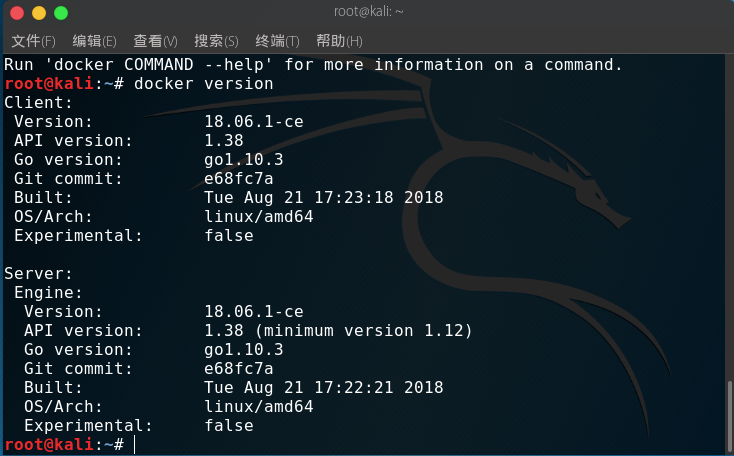
启动 Docker-CE:
|
1 2 3 |
$ sudo systemctl enable docker $ sudo systemctl start docker |
Docker 的简单运用 Hello World
由于服务器日常崩溃了, Docker 出了点问题,所以以下案例的演示是基于 Kali Linux 环境下进行的。
我们通过最简单的 Image 文件 Hello World,感受一下 Docker 的魅力吧!
我们直接运行下面的命令,将名为 hello-world 的 image 文件从仓库抓取到本地:
docker pull library/hello-world
docker pull images 是抓取 image 文件,library/hello-world 是 image 文件在仓库里面的位置,其中 library 是 image 文件所在的组,hello-world 是 image 文件的名字。

抓取成功以后,就可以在本机看到这个 image 文件了:
docker images
我们可以看到如下结果:

现在,我们可以运行 hello-world 这个 image 文件:
docker run hello-world
我们可以看到如下结果:
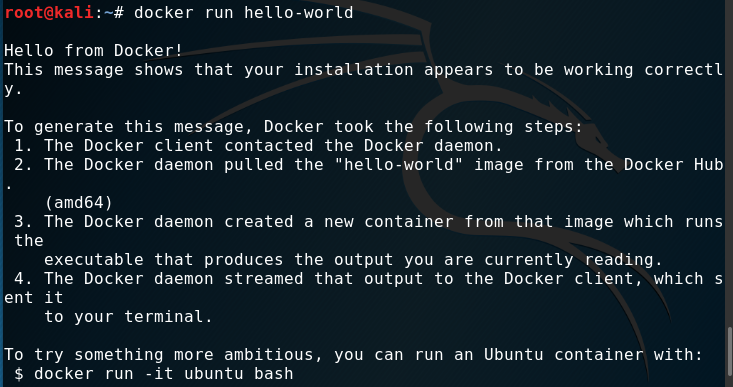
输出这段提示以后,hello world 就会停止运行,容器自动终止。有些容器不会自动终止,因为提供的是服务,比如 MySQL 镜像等。